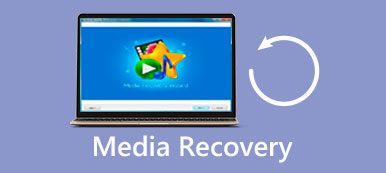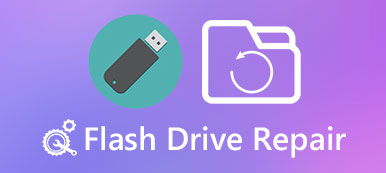Hvad skal du gøre, når Hitachi-harddisken pludselig ødelægges?
Hvis du har gemt mange vigtige filer og dokumenter på harddisk, er der nogen måde at gendanne data med Hitachi harddisk recovery værktøjer?
Hitachi-harddiske er produceret af HGST, som er en af de mest populære lagringsteknologivirksomheder rundt om i verden. Ifølge en nylig undersøgelse er Hitachis drev de mest pålidelige med en gennemsnitlig fejlprocent på ca. 1 procent.

Det er imidlertid velkendt, at der er visse uundgåelser i livet, såsom død, skat og selvfølgelig harddiskfejl. Derfor skal vi dele det bedste Hitachi-harddiskværktøj i denne vejledning.
- Del 1: Top 5 gratis Hitachi harddisk testværktøjer
- Del 2: Hitachi harddisk opsving værktøj
- Del 3: Sådan gendannes slettede / tabte data på Hitachi-harddisken
del 1: Top 5 gratis Hitachi harddisk testværktøjer
Hvis du har tendens til at købe eller skrive harddiske, er der 5s bedste Hitachi-harddiskværktøjer til rådighed til at teste det gratis.
Seagate SeaTools
FORDELE
1. Tilby to versioner, SeaTools for DOS og SeaTools til Windows.
2. Begge Hitachi-harddiskværktøjer er gratis.
3. Støt alle Hitachi harddiske.
4. Inbygget støjfejlfinding.
ULEMPER
1. SeaTools for DOS kræver ISO image brænder software.
2. Det kan kun klare op til 100 fejl.
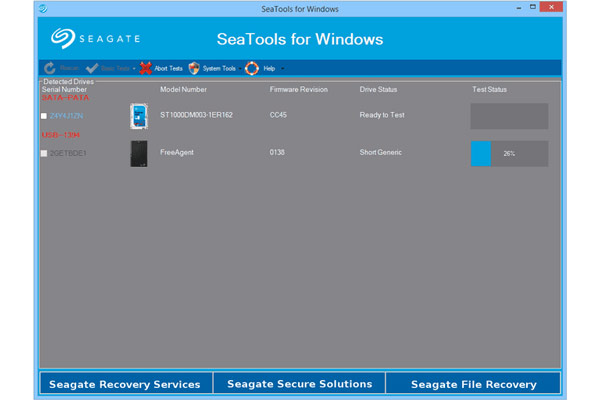
HDDScan
FORDELE
1. Gratis Hitachi harddisk værktøj.
2. Nem at navigere.
3. Støtte kommandolinje.
4. Ingen grund til at blive installeret.
ULEMPER
Det er lidt svært for begyndere, da det ikke har indbyggede beskrivelser og hjælpedokumenter.
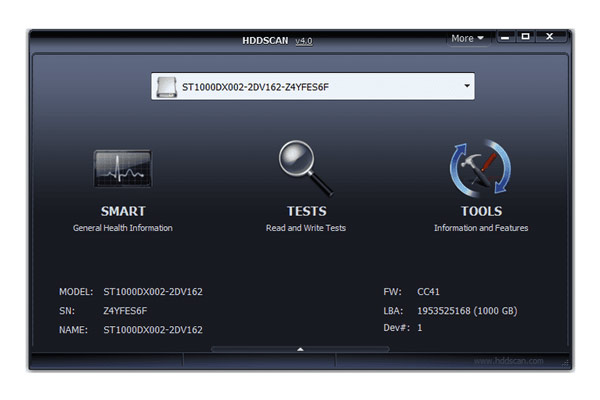
DiskCheckup
FORDELE
1. Let og mindre i størrelse.
2. Eksporter information i txt-fil.
3. Vis mere information.
4. Nem at navigere.
ULEMPER
Dette Hitachi harddiskværktøj er kun gratis til personlig brug.
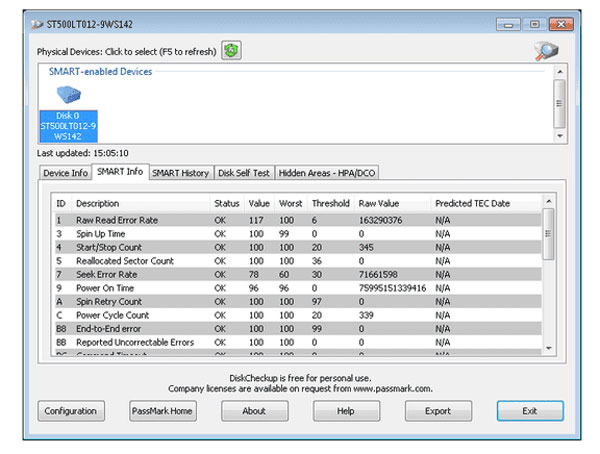
Windows Drive Fitness Test (WinDFT)
FORDELE
1. Scan flere drev i batch.
2. Kan slette en harddisk.
3. Inkluder en bærbar mulighed.
4. Arbejde på alle Windows-operativsystemer.
ULEMPER
1. Dette Hitachi harddiskværktøj viser kun grundlæggende oplysninger.
2. Det kan ikke scanne det drev, der er installeret Windows.
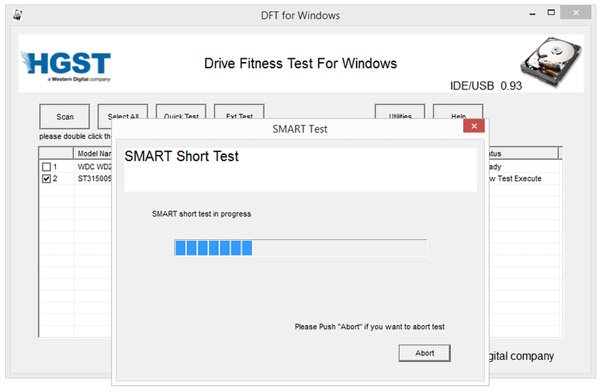
HD Tune
FORDELE
1. Gem harddiskinformation som skærmbillede.
2. Støtter alle slags harddiske.
3. Integrer tilpassede funktioner.
4. Nem at få hvad du vil.
ULEMPER
Dette Hitachi harddiskværktøj kan ikke gemme oplysninger direkte til en fil.
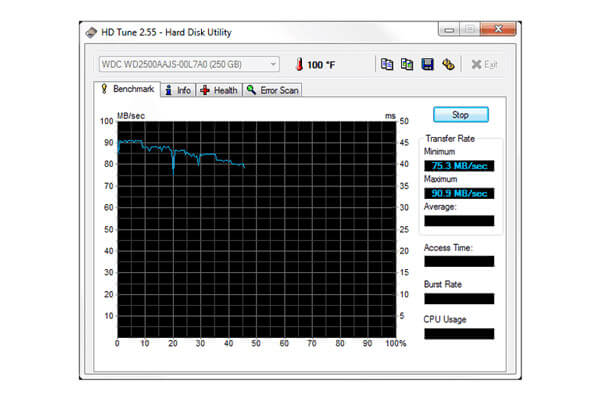
del 2: Hitachi harddisk opsving værktøj
Når det kommer til at forblive intakt og køre i lang tid uden hændelser eller hikke, er Hitachi-harddiske bedre end andre til at opretholde levetiden. Det betyder dog ikke, at de ikke fejler.
I denne del vil vi dele det bedste Hitachi-harddiskgendannelsesværktøj, Apeaksoft Data Recovery. Nøglefunktionerne omfatter:
1. Gendan filer og data fra Hitachi-harddiske med et enkelt klik, så selv begyndere kunne forstå det om få sekunder.
2. Hitachi harddisk recovery fra skade, utilsigtet sletning, virusangreb, softwarekorrekt eller harddiskformat.
3. Støtte en lang række datatyper og formater. Den fungerer for alle billed-, video-, lyd-, dokument-, email-, arkivfiler og andre data, f.eks. JPG, ICO, PNG, BMP, GIF, PSD, TIFF, RAW, MP4, MP3, WAV, AVI, DOC, ZIP, etc.
4. Lossless recovery. Med det bedste Hitachi harddiskværktøj kan du gendanne tabte filer i original status, format og kvalitet.
5. Forhåndsvisning til selektiv genopretning. Efter scanningen kan du se på alle tabte filer, der er organiseret efter kategorier og formater, og beslutter at genoprette dem alle eller flere specifikke elementer.
6. Hurtigere og lettere. Dette Hitachi harddiskværktøj er let og kunne genoprette tabte filer hurtigt og sikkert.
7. Desuden er Data Recovery tilgængelig for Windows 10 / 8.1 / 8 / Vista / XP og en række filsystemer, som NTFS, FAT16, FAT32, exFAT, EXT osv.
I et ord er det den bedste mulighed for at gendanne data fra Hitachi-harddiske.
del 3: Sådan gendannes slettede / tabte data på Hitachi-harddisken
Her kan du lære at gendanne forskellige data fra Hitachi-harddisken, når den er mislykket, ødelagt eller nedbrudt.
Trin 1: Scan hele harddisken for at søge efter data
Download og installer det bedste Hitachi harddiskværktøj på din pc. Når du tabte filer på grund af forskellige grunde, skal du starte Data Recovery.
I hjemmevinduet får du to dele, datatype og placering. Vælg først de datatyper, der skal gendannes fra Hitachi-harddisken ved at markere afkrydsningsfelterne "Image", "Audio", "Video", "Document", "Email" eller "Other".
Flyt derefter til placeringsområdet og vælg, hvor de mistede filer, der oprindeligt blev gemt. Data Recovery fungerer, så snart du klikker på knappen "Scan".

Trin 2: Preview før Hitachi harddisk recovery
Efter hurtig scanning bliver du taget til resultatvinduet og vist data. For eksempel, hvis du vil gendanne billeder fra harddisken, gå til fanen Billede fra venstre sidepanel, og åbn derefter hver mappe i højre rude for at søge efter mistede filer. Desuden kunne "Filter" -funktionen i øverste bånd hurtigt finde en enkelt fil. Hvis du ikke kan finde de ønskede filer, skal du klikke på “Deep Scan” -knappen i øverste højre hjørne for at scanne harddisken dybt og finde flere gendannelige data.

Trin 3: Hitachi harddisk opsving i et klik
Sørg for at vælge alle filer, du vil komme tilbage, og klik på knappen "Gendan". I pop op-dialogboksen skal du slippe en anden disk med den originale, og det bedste Hitachi-harddiskværktøj begynder at hente filer. Endelig kan du åbne og redigere dine filer som normalt.

Konklusion
I denne vejledning har vi talt om de bedste Hitachi-harddiskværktøjer. Generelt er der to slags værktøjer til Hitachi-harddisk, testværktøjer og gendannelsesværktøjer. Den første slags Hitachi-harddiskværktøjer er i stand til at diagnosticere og vise status på din harddisk. Og når der er noget galt på din harddisk, kan Apeaksoft Data Recovery hjælpe dig med at få tabte filer igen effektivt og hurtigt.



 iPhone Data Recovery
iPhone Data Recovery iOS System Recovery
iOS System Recovery iOS Data Backup & Restore
iOS Data Backup & Restore IOS Screen Recorder
IOS Screen Recorder MobieTrans
MobieTrans iPhone Overførsel
iPhone Overførsel iPhone Eraser
iPhone Eraser WhatsApp-overførsel
WhatsApp-overførsel iOS Unlocker
iOS Unlocker Gratis HEIC Converter
Gratis HEIC Converter iPhone Location Changer
iPhone Location Changer Android Data Recovery
Android Data Recovery Broken Android Data Extraction
Broken Android Data Extraction Android Data Backup & Gendan
Android Data Backup & Gendan Telefonoverførsel
Telefonoverførsel Data Recovery
Data Recovery Blu-ray afspiller
Blu-ray afspiller Mac Cleaner
Mac Cleaner DVD Creator
DVD Creator PDF Converter Ultimate
PDF Converter Ultimate Windows Password Reset
Windows Password Reset Telefon spejl
Telefon spejl Video Converter Ultimate
Video Converter Ultimate video editor
video editor Screen Recorder
Screen Recorder PPT til Video Converter
PPT til Video Converter Slideshow Maker
Slideshow Maker Gratis Video Converter
Gratis Video Converter Gratis Screen Recorder
Gratis Screen Recorder Gratis HEIC Converter
Gratis HEIC Converter Gratis videokompressor
Gratis videokompressor Gratis PDF-kompressor
Gratis PDF-kompressor Gratis Audio Converter
Gratis Audio Converter Gratis lydoptager
Gratis lydoptager Gratis Video Joiner
Gratis Video Joiner Gratis billedkompressor
Gratis billedkompressor Gratis baggrundsviskelæder
Gratis baggrundsviskelæder Gratis billedopskalere
Gratis billedopskalere Gratis vandmærkefjerner
Gratis vandmærkefjerner iPhone Screen Lock
iPhone Screen Lock Puslespil Cube
Puslespil Cube